Загубата на важни гласови записи на вашия Mac може да бъде разочароваща, но добрата новина е, че има различни начини да ги възстановите. Независимо дали сте ги изтрили случайно или са изчезнали поради системна грешка, можете лесно да възстановите гласови записи на Mac.
В това ръководство ще разгледаме и двата метода: възстановяване на гласови записи без резервно копие и използване на резервно копие, а също така ще предоставим някои допълнителни съвети и често задавани въпроси.
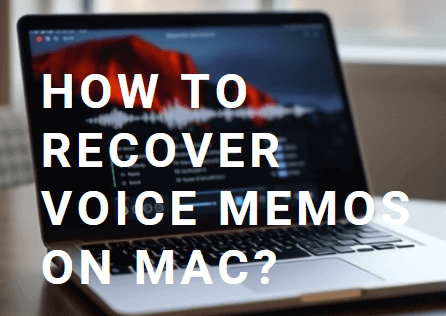
- Част 1: Най-добрият начин за възстановяване на гласови записи на Mac (без резервно копие)
- Част 2: Начини за показване на гласови записи от резервно копие
- Част 3: Допълнителна информация за възстановяване на изтрити гласови записи на Mac
- Част 4: Често задавани въпроси за възстановяване на гласови записи
Част 1: Най-добрият начин за възстановяване на гласови записи на Mac (без резервно копие)
Ако нямате резервно копие за вашите гласови записи, не се притеснявайте. Все още има надежда да ги възстановите с помощта на софтуер на трети страни като iMyFone D-Back за Mac.
Този професионален инструмент е специално проектиран да помага на потребителите на Mac да възстановят загубени данни, включително гласови записи от устройството си, без нужда от предишно резервно копие. D-Back за Mac е ангажиран да предоставя най-добрата услуга за възстановяване на данни за Mac.
Защо D-Back за Mac се отличава във възстановяването на данни за Mac?
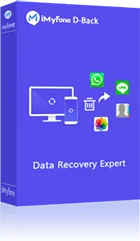
1,000,000+ Изтегляния
Основни характеристики:
- Предлага усъвършенствана технология за сигурно възстановяване на гласови записи на Mac;
- Поддържа възстановяване на широк спектър от типове файлове, включително гласови записи, изображения и други;
- Разполага с удобен за потребителя интерфейс за безпроблемно възстановяване;
- Предлага безплатен пробен период преди да закупите пълната версия;
Как D-Back помага за възстановяване на гласови записи на Mac?
D-Back предоставя лесен начин за възстановяване на гласови записи на вашия Mac. Той ще сканира вашия Mac за изтрити или загубени гласови записи, дори ако нямате резервно копие.
- Стъпка 1: Щракнете върху бутона "Безплатно сваляне", за да изтеглите и инсталирате D-Back на вашия Mac за безплатен пробен период.
- Стъпка 2: Стартирайте D-Back, свържете телефона си към компютъра и изберете "PC Data Recovery" на основната страница.
- Стъпка 3: Изберете вашето устройство и изчакайте D-Back да сканира данните.
- Стъпка 4: Изберете гласовите записи, които искате да възстановите, и след това щракнете върху "Възстанови". След като възстановяването приключи, можете да ги запазите на вашия Mac.
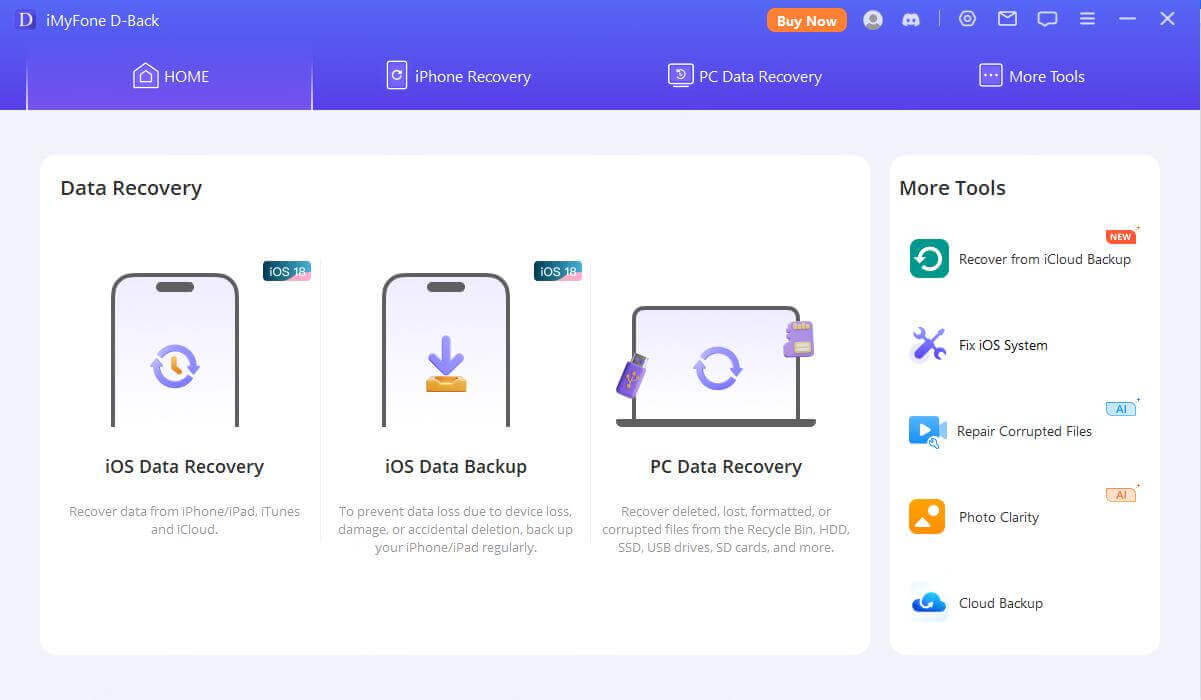
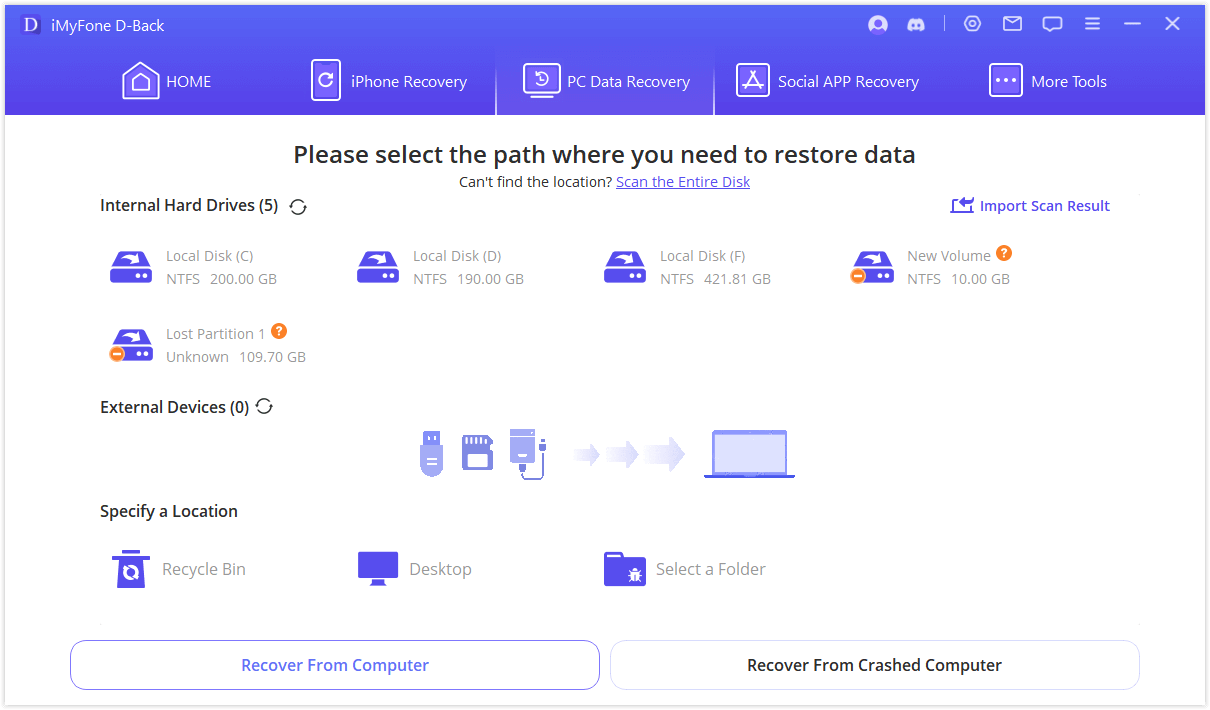
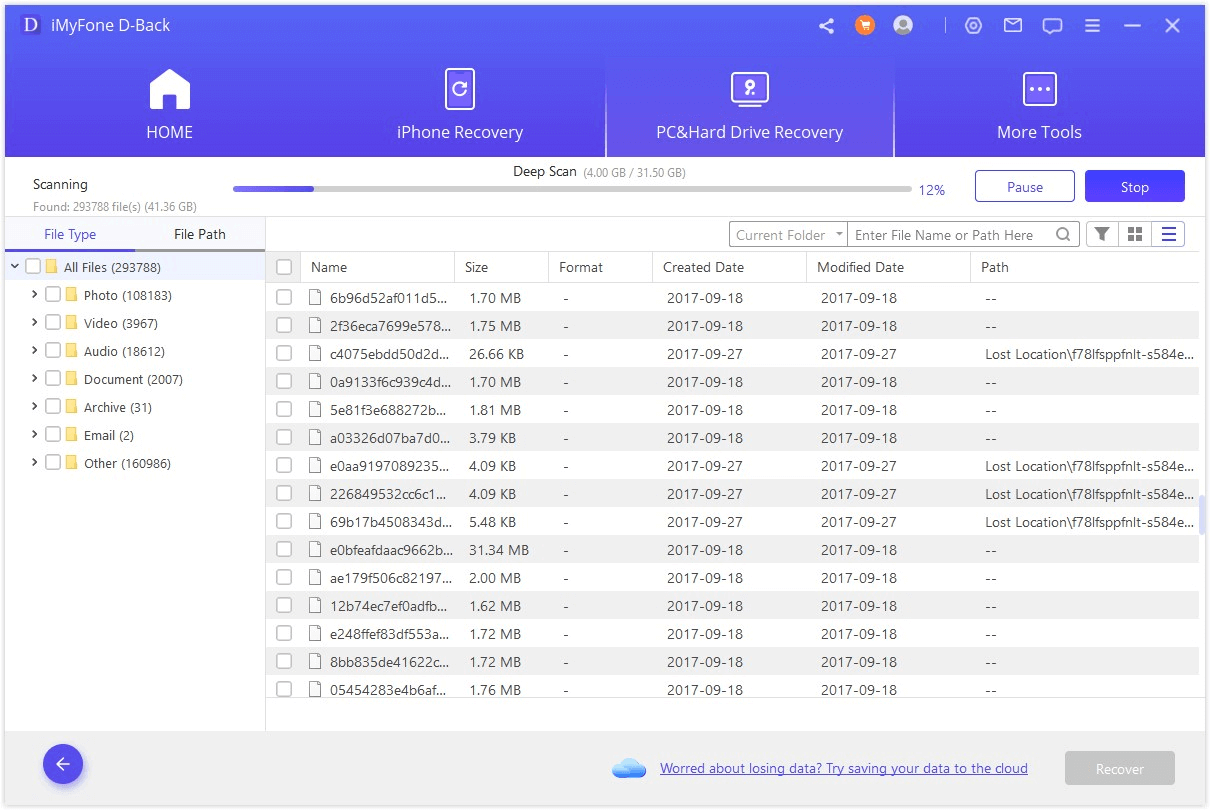
Най-добрата част:
D-Back за Mac предлага безплатна пробна версия, която ви позволява да сканирате и преглеждате възстановимите гласови записи. Ако сте доволни от резултатите, можете да закупите пълната версия, за да ги възстановите.
Използвайки D-Back, вие се възползвате от най-напредналата технология за бързо и ефективно възстановяване на гласови записи на Mac. С неговия удобен за потребителя интерфейс, той е солиден избор за всеки, който търси да възстанови загубени записи без налично резервно копие.
Част 2: Начини за показване на гласови записи от резервно копие
Ако сте използвали Time Machine, iCloud или друго решение за резервно копие, възстановяването на вашите гласови записи става много по-лесно. Ето как да го направите:
1Възстановяване на гласови записи от Time Machine:
1. Отворете Time Machine: Свържете вашето устройство Time Machine към вашия Mac и отворете Time Machine от папката Приложения.
2. Преглед на гласови записи: Използвайте времевата линия или стрелките, за да прегледате различни версии на резервното копие, докато не намерите необходимите гласови записи.
3. Възстановяване: Изберете гласовите записи, които искате да възстановите, и щракнете върху бутона "Възстанови". Те ще бъдат върнати на оригиналното си място.
2Възстановяване на гласови записи от iCloud Backup:
1. Проверете настройките на iCloud: Отидете на "Системни предпочитания" и щракнете върху "Apple ID", за да се уверите, че iCloud Drive е активиран за гласови записи.
2. Възстановяване от iCloud: Отворете приложението Гласови записи и ако вашите гласови записи са синхронизирани с iCloud, те трябва автоматично да се появят отново, след като приложението се синхронизира с облака.
Докато резервните копия улесняват възстановяването на загубени данни, важно е да се уверите, че имате система за резервно копие за бъдещето. Time Machine и iCloud са надеждни решения за защита на вашите гласови записи от бъдеща загуба на данни.
Част 3: Допълнителна информация за възстановяване на изтрити гласови записи на Mac
Понякога вашите гласови записи може да не са окончателно изтрити и все още могат да бъдат възстановени от вътрешната система на Mac.
Важно е да разберете, че когато изтриете гласов запис, той не изчезва веднага от твърдия диск. Вместо това системата маркира пространството като налично за нови данни.
Ето някои допълнителни съвети:
- Проверете папката "Наскоро изтрити": Приложението Гласови записи има секция "Наскоро изтрити", където изтритите файлове се съхраняват за 30 дни, преди да бъдат окончателно изтрити. Ако случайно сте изтрили запис, първо проверете тази папка.
- Спрете да използвате Mac веднага: Ако сте загубили гласови записи поради случайно изтриване, минимизирайте използването на устройството, за да избегнете презаписване на изтритите данни. Това дава на софтуера за възстановяване като D-Back по-добър шанс да намери загубените файлове.
- Използвайте Disk Utility за възстановяване: Ако не можете да намерите вашите гласови записи в папката "Наскоро изтрити" или чрез резервно копие, можете да използвате вградения инструмент Disk Utility на Mac. Той може да помогне за поправка на повредени файлове и да позволи достъп до преди това недостъпни файлове.
Разбирането на тези нюанси може значително да подобри шансовете ви за възстановяване на изтрити гласови записи на Mac, особено когато се комбинира с мощни инструменти като D-Back.
Част 4: Често задавани въпроси за възстановяване на гласови записи
1 Какъв е най-добрият метод за възстановяване на изтрити гласови записи?
Най-добрият подход зависи от това дали имате резервно копие. Ако няма налично резервно копие, силно се препоръчва използването на инструмент за възстановяване като iMyFone D-Back.
2 Колко време отнема възстановяването на загубени гласови записи на Mac?
Времето за възстановяване може да варира в зависимост от фактори като размера на сканирането, броя на файловете и вида на използвания метод за възстановяване. Обикновено използването на D-Back за сканиране и възстановяване може да отнеме от 30 секунди до час.
3 Мога ли да възстановя гласови записи на моя Mac от моя iPhone или iPad?
Да, ако вашите гласови записи са синхронизирани с iCloud, можете да ги възстановите на множество устройства. В противен случай можете да използвате D-Back, за да ги възстановите.
Заключение
Възстановяването на гласови записи на вашия Mac не трябва да бъде трудна задача. Независимо дали възстановявате от резервно копие или използвате инструмент като D-Back, за да ги възстановите без резервно копие, има опции за вас.
За безпроблемно и надеждно изживяване, iMyFone D-Back за Mac е най-доброто решение за възстановяване на загубени или изтрити гласови записи на вашия Mac.
Изтеглете го за безплатен пробен период днес и вижте колко лесно е да върнете вашите ценни гласови записи!






